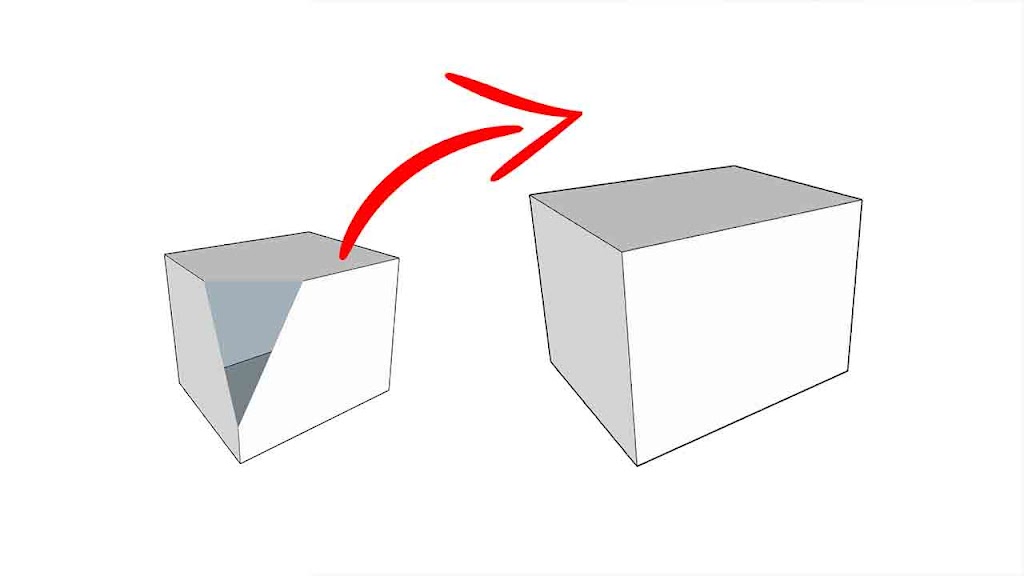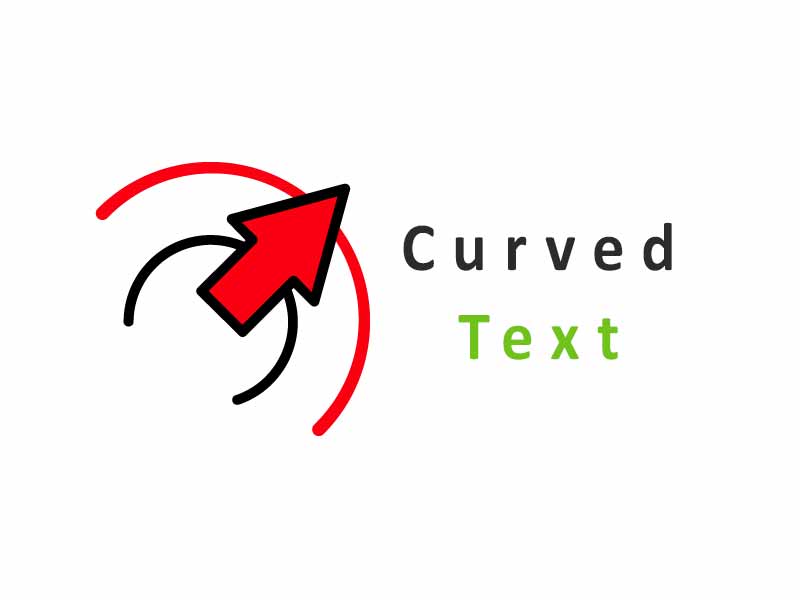
Tegalwebside.com – Kamu pernah membuat tulisan melengkung di Sketchup? Jika iya, maka saya rasa kamu pasti membuatnya dengan teknik yang rumit. Karena secara default, Sketchup belum menyediakan tool yang dapat membuat tulisan 3D melengkung secara otomatis.
Salah satu teknik jadul yang pernah saya gunakan ketika ingin membuat tulisan melengkung, saya harus meng-exploade satu persatu huruf dan kemudian saya rotasi huruf tersebut mengikuti bentuk bidang dasarnya. Jadi bisa dibayangkan berapa banyak waktu yang terbuang hanya untuk membuat tulisan melengkung menggunakan tehnik jadul ini.
Namun dengan populernya aplikasi sketchup, semakin banyak developer yang mulai mengembangkan plugin. Plugin tersebut kemudian di bagikan melalui Sketchup Extension Warehouse. Dan Shape bender merupakan salah satu tool atau plugin yang bisa kita gunakan untuk membuat tulisan melengkung secara otomatis pada Sketchup.
Cara Bikin Tulisan Melengkung di Sketchup
- Pertama, silakan download pluginnya terlebih dahulu. Untuk mendownlaod plugin ini silakan klik disini.
- Setelah itu install plugin tersebut.
- Langkah selanjutnya silakan buat dulu 3D Text-nya dengan cara klik Tool → 3D Text.
- Kemudian klik tool 2 Point Arc, lalu buatlah garis lengkung.
- Setelah itu bikin garis dengan menggunakan tool Line tepat dibawah objek 3D text yang tadi sudah kita buat sebelumnya.
- Saatnya EKSEKUSI!!, untuk membuat teks melengkung caranya dengan klik 3D teks tersebut, kemudian klik tool Shape bender, setelah itu klik garis yang ada dibawah 3D teks selanjutnya klik garis lengkungnya dan terakhri tekan enter. (lakukan secara berurutan)
Penutup
Pada tahap Eksekusi, lakukan langkahnya secara berurutan dan jangan sampai ada langkah yang terlewat karena dapat membuat tool Shape bender-nya tidak berfungsi. Ketika akan menggunakan Shape bender, pastikan objeknya sudah di blok terlebih dahulu. Apabila kamu mengalami kesulitan mempelajari tutorial ini, silakan lihat versi videonya melalui tautan berikut ini.